
摩兒今天來實測這款威剛XPG SX8000 256G M.2 PCIe SSD固態硬碟
這是官方的數據規格:
| NAND 型快閃記憶體 | 3D MLC |
| 控制晶片 | SMI |
| 尺寸 (長 x 寬 x 高) | 22 x 80 x 3.5mm |
| 重量 | 8g / 0.28oz |
| 介面 | PCIe Gen3x4 |
| 效能(最大值) |
測試軟體及作業系統的不同而有所差異 |
| 作業溫度 | 0°C~70°C |
| 儲存溫度 | -40°C~85°C |
| 防震 | 1500G/0.5ms |
| MTBF | 2,000,000小時 |
上舊版H97晶片組的效果究竟能到哪邊的速度呢![]()
今天就讓摩兒來為大家解答![]()
今天測試的主機簡易配備規格:
I7-4770
華碩H97-PRO GAMER(有支援M.2 NVME)
金士頓8G-DDR3-1600*2
顯示卡:I7內建顯示晶片

這是直接接主機板上面的M.2插槽所測試出來的速度(BIOS更新到最新)
跑起來就是一般高階的M.2 SSD SATA的速度![]()
所以這片H97晶片說有支援M.2 PCIe NVME的情形下....
可以抓的到也可以使用...但速度大打折扣
但有這情況也可以視為正常
畢竟這是快三年前舊的主機板要讓他完全支援是很難的一件事情
有抓到這片M.2 SSD就已經算不錯了![]()
但今天有一個方法可以使整體數據在往上提升![]()


就是這片伽利略PCI-E 4X M.2 SSD轉接卡
他可以同時支援三張M.2 SSD固態硬碟
正面是支援M.2 SATA固態硬碟
每個都有固定的獨立電源....而且又是台灣製造![]()
品質有一定的水準

背面是支援PCIe NVME介面的M.2 SSD
因為本身PCIe 的M.2 SSD溫度都會比較高
所以摩兒先把這支威剛M.2SSD加上簡易的散熱片鎖上背面

而且背板部分還有獨立的顯示燈號
讓你知道SSD運作的情況

接上的時候要特別注意這轉接卡也是有特殊限制的
因為是支援PCIe 4X...所以接的位置一定要PCIe4X以上的插槽![]()
絕對不可以接在PCI位置(這很重要)
摩兒也特別註記主機板插槽的位置(圖上說明)
通常主機板一定會有一組PCIe 16X(接顯示卡的地方)
除非你要用內建顯示就可以插這個地方
如果要接顯示卡...那你的主機板必須要支援雙顯卡或是有PCIe 4X插槽(目前這也很少有)
這是接每一家PCIe M.2轉接卡先決的條件
摩兒已在這邊提醒了!!!!!!!!!![]()

一切就緒開機進入BIOS調整與檢察

通常主機板都會有調整的選項記得要把主機板的原始M.2位置改成PCIe 16C自動介面
不然你開機會抓不到M.2SSD的硬碟歐(這很重要)

進入系統之後直接測試(讀寫速度活生生的多了400多M出來
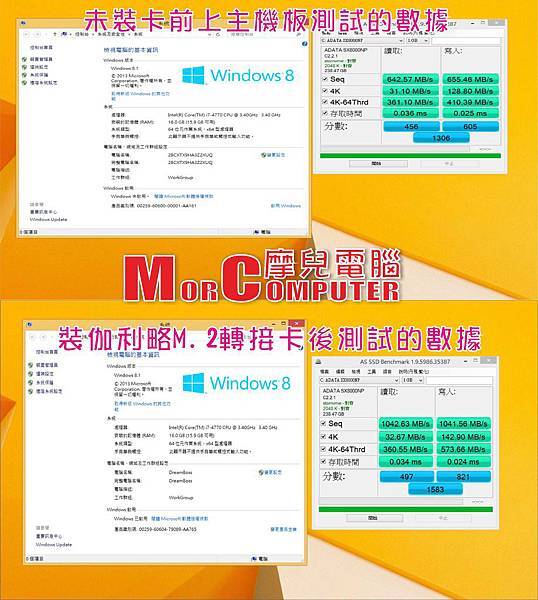
再來個前後對照組的數據圖示
--------------------------------------------------
結尾:
舊型的主機板只要有支援NVME的話都可以用這張
--------------------------------------------------
伽利略PCI-E 4X M.2 SSD轉接卡(摩兒有賣)
直達摩兒電腦商城購買區【點這】
--------------------------------------------------
想讓M.2溫度再降低的話也可以參考下面這組散熱模組
--------------------------------------------------
Awesome M.2 SSD NGFF 2280鋁製扣榫式散熱鰭片(摩兒有賣)
直達摩兒電腦商城購買區【點這】
--------------------------------------------------
雖然不能達到最高速度
但平均讀寫速度都能破千這就有看頭了
對於舊的中高階主機板是一個擴充的好選擇
但如果是新的主機板就打消念頭吧
因為多此一舉了..除非你想要再多一張NVME的M.2 SSD
那就可以這麼做了
--------------------------------------------------
覺得如果實用的話歡迎轉載~並註明出處^^
每個月都有不定時文章更新與軟體介紹~



 留言列表
留言列表


 {{ article.title }}
{{ article.title }}